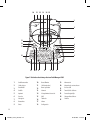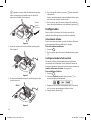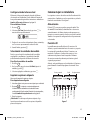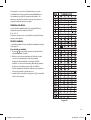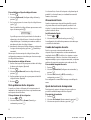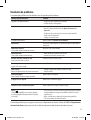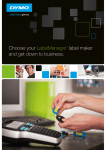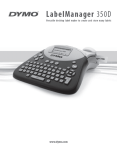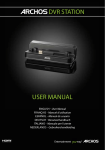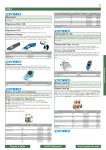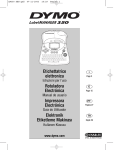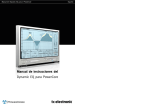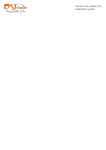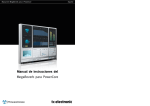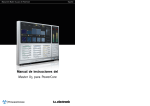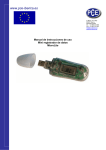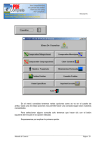Download Untitled
Transcript
Contenidos Acerca de su nueva rotuladora.............................................................................................................................. 23 Registro de la garantía......................................................................................................................................................................23 Instrucciones....................................................................................................................................................... 23 Conexión de la alimentación.............................................................................................................................................................23 Conexión del adaptador de corriente............................................................................................................................................23 Colocación de las pilas...................................................................................................................................................................23 Colocación del cartucho de cinta.......................................................................................................................................................23 Configuración...................................................................................................................................................... 24 Selección de idioma.......................................................................................................................................................................... 24 Configuración de la fecha actual....................................................................................................................................................... 24 Configuración de la hora actual........................................................................................................................................................25 Selección de las unidades de medida................................................................................................................................................25 Imprimir su primera etiqueta............................................................................................................................................................25 Conozca mejor su rotuladora................................................................................................................................ 25 Alimentación ....................................................................................................................................................................................25 Pantalla LCD......................................................................................................................................................................................25 Modo CAPS........................................................................................................................................................................................26 Tecla Shift..........................................................................................................................................................................................26 Barra espaciadora.............................................................................................................................................................................26 Tecla de retroceso..............................................................................................................................................................................26 Cancel (cancelar) ..............................................................................................................................................................................26 Teclas de navegación ........................................................................................................................................................................26 Conexión al ordenador......................................................................................................................................... 26 Formato de las etiquetas...................................................................................................................................................................26 Cambio del tamaño de fuente ..........................................................................................................................................................26 Añadir estilos de fuente....................................................................................................................................................................27 Añadir marcos y estilos de fondo......................................................................................................................................................27 Creación de etiquetas con varias líneas.............................................................................................................................................28 Uso de los formatos mixtos...............................................................................................................................................................28 Uso de las tabulaciones.....................................................................................................................................................................28 Empleo de los símbolos y caracteres especiales..................................................................................................... 28 Añadir caracteres internacionales.....................................................................................................................................................28 Símbolos de divisa.............................................................................................................................................................................29 Añadir fecha y hora.............................................................................................................................................. 30 Cambio del formato de fecha............................................................................................................................................................30 Añadir la fecha a la etiqueta..............................................................................................................................................................30 Cambio del formato de hora.............................................................................................................................................................30 Añadir la hora a la etiqueta...............................................................................................................................................................30 20 LM450D_manual_ES.indd 20 24-08-2007 14:47:32 Opciones de impresión......................................................................................................................................... 30 Impresión de varias copias................................................................................................................................................................ 31 Numeración de las etiquetas............................................................................................................................................................. 31 Impresión de una etiqueta de longitud fija....................................................................................................................................... 31 Añadir códigos de barra a etiquetas . ............................................................................................................................................... 31 Vista preliminar de las etiquetas.......................................................................................................................................................32 Alineación del texto..........................................................................................................................................................................32 Cambio de la opción de corte............................................................................................................................................................32 Ajuste del contraste de impresión.....................................................................................................................................................32 Uso de la memoria de la rotuladora....................................................................................................................... 33 Almacenamiento del texto de la etiqueta.........................................................................................................................................33 Almacenamiento de formatos...........................................................................................................................................................33 Recuperar las etiquetas y formatos almacenados.............................................................................................................................33 Cuidados de la rotuladora..................................................................................................................................... 33 Resolución de problemas...................................................................................................................................... 35 Cartuchos de cinta DYMO D1.................................................................................................................................. 36 Adaptador de corriente........................................................................................................................................ 36 Comentarios sobre la documentación................................................................................................................... 37 Información medioambiental.............................................................................................................................. 37 21 LM450D_manual_ES.indd 21 24-08-2007 14:47:33 20 21 22 23 24 25 1 2 w w w. d y mo. c om 3 19 18 17 4 5 6 Settings Language 1,2...n Memory Preview Symbols Insert ! 1 ? 2 , – 3 E 16 R S CAPS + 4 T D X C 14 13 11 7 = G V 9& 8 B O K J H Cancel , 0 I U Y F Shift 15 6/ 5 7 Clear P 8 Enter L N SPACE 12 Shift 11 10 9 Figura 1 Rotuladora electrónica profesional LabelManager 450D 1 2 3 4 5 6 7 8 9 Cuchilla automática Salida de cinta Pantalla LCD Cuchilla Imprimir Cancelar Navegación Return/Intro Divisa 10 11 12 13 14 15 16 17 18 Borrar/Eliminar Shift (mayúsculas) Barra espaciadora Memoria Vista preliminar de inserción CAPS Tabulador 19 20 21 22 23 24 25 Alimentación Adaptador de corriente alterna Conector USB Tamaño/Estilo de fuente Fuente/Longitud fija Subrayar-Marco/Alinear Símbolos Idioma Configuración 22 LM450D_manual_ES.indd 22 24-08-2007 14:47:33 Acerca de su nueva rotuladora La nueva rotuladora DYMO LabelManager™ 450D, le permite crear una amplia variedad de etiquetas autoadhesivas de gran calidad. Podrá imprimir etiquetas con muchos tamaños de fuente y estilos diferentes. La rotuladora utiliza cartuchos de cinta DYMO D1 con anchos de 6 mm, 9 mm, 12 mm, 19 mm ó 24 mm. Estos cartuchos de cinta se encuentran disponibles en una amplia gama de materiales. Visite www.dymo.com para obtener información sobre etiquetas y accesorios de su rotuladora. Registro de la garantía Para colocar las pilas 1. Retire la tapa del compartimento de las pilas. Véase figura 2. Figura 2 Siga las instrucciones de esta sección para imprimir etiquetas. 2. Coloque las pilas atendiendo a las marcas de polaridad (+ y -). 3. Retire la tapa del compartimento de las pilas. x Retire las pilas si no va a utilizar la máquina durante un periodo de tiempo largo. Conexión de la alimentación Colocación del cartucho de cinta Visite www.dymo.com/registration para registrar en línea su rotuladora. Instrucciones La rotuladora puede funcionar con corriente alterna o mediante pilas. Para ahorrar energía, la rotuladora se apagará automáticamente si permanece inactiva durante dos minutos. Conexión del adaptador de corriente Un adaptador de corriente opcional de 9 voltios, 1,5 A también se puede utilizar para alimentar la rotuladora. Al conectar el adaptador de CA a la rotuladora se desconecta la alimentación de las pilas. La rotuladora incluye un cartucho de cinta DYMO D1. Visite www.dymo.com para obtener información sobre cómo adquirir cartuchos de cinta adicionales. Para colocar el cartucho de cinta 1. Presione y suelte la tapa del cartucho de cinta para abrir el compartimiento. Véase figura 3. Para conectar el adaptador de corriente 1. Enchufe el adaptador de corriente en el conector de la parte superior izquierda de la rotuladora. 2. Conecte el otro extremo a la toma de corriente. x Asegúrese de que la rotuladora está apagada antes de desconectar el adaptador de corriente de la toma de tensión. De no hacerlo así, se perderán las últimas configuraciones de la memoria. Colocación de las pilas Figura 3 La rotuladora utiliza seis pilas alcalinas AA de 1,5 voltios de alta capacidad. 23 LM450D_manual_ES.indd 23 24-08-2007 14:47:34 x La primera vez que utilice la rotuladora electrónica, retire el cartón protector situado entre el cabezal de impresión y el rodillo. Véase figura 4. Retirar cartón protector 4. Cierre la tapa del cartucho y presione A para encender la alimentación. Aparece automáticamente el menú Configuración de cinta tras insertar un cartucho de cinta nuevo. 5. Use los cursores para seleccionar el ancho del cartucho de cintas colocado actualmente en la rotuladora y presione H. Configuración Puede establecer el idioma, la fecha y hora actual y las unidades de medida que desea que utilice la rotuladora. Selección de idioma Figura 4 2. Inserte el cartucho con la cinta colocada entre las guías. Véase figura 5. Puede seleccionar entre varias opciones de idioma. De forma predeterminada el idioma establecido es el inglés. Para seleccionar un idioma 1. Presione . 2. Use los cursores para seleccionar el idioma deseado y pulse H. Language Configuración de la fecha actual El formato de fecha predeterminado depende del idioma seleccionado en la rotuladora. Puede cambiar el formato de fecha predeterminado siguiendo las instrucciones indicadas en Cambio del formato de fecha en la página 30. Para establecer la fecha 1. Presione . 2. Seleccione Set Date (ajustar fecha) y presione H. Se muestra la fecha predeterminada. Settings Figura 5 3. Presione con firmeza hasta que el cartucho haga clic en la posición correcta. Click !! 3. Desplace el cursor sobre cada parámetro (mes, día y año) y use los cursores para aumentar o reducir el valor. 4. Cuando finalice, presione H. Figura 6 24 LM450D_manual_ES.indd 24 24-08-2007 14:47:37 Configuración de la hora actual El formato de hora predeterminado depende del idioma seleccionado en la rotuladora. Puede cambiar el formato de hora predeterminado siguiendo las instrucciones indicadas en Cambio del formato de hora en la página 30. Para establecer la hora Conozca mejor su rotuladora Las siguientes secciones describen con detalle cada una de las características. Familiarícese con las características y teclas de función de su rotuladora. Véase figura 1. Alimentación 1. Presione . 2. Seleccione Set Time (Ajustar hora) y presione H. Se muestra la hora predeterminada. El botón A se usa para encender y apagar la unidad. Tras dos minutos de inactividad, la alimentación se desconecta automáticamente. La última etiqueta creada permanece en memoria y se muestra cuando se vuelve a encender la unidad. También se recuperará la configuración de estilo previamente seleccionada. 3. Desplace el cursor sobre cada parámetro (horas y minutos) y use los cursores para aumentar o reducir el valor. 4. Cuando finalice, presione H. Pantalla LCD Settings Selección de las unidades de medida Puede escoger el modo de visualización de las medidas en pulgadas o en milímetros. Las unidades de medida predeterminadas dependen del idioma seleccionado. Para fijar las unidades de medida 1. Presione . 2. Use los cursores para seleccionar Set Units (ajuste de unidades) y pulse H. 3. Seleccione pulgadas o milímetros y presione H. Settings Imprimir su primera etiqueta La pantalla muestra una fila de hasta 16 caracteres. No obstante, se pueden introducir hasta 99 caracteres y espacios. La ventana de la pantalla puede alojar 16 caracteres en mayúscula. Conforme se escriben más caracteres, éstos comienzan a desplazarse hacia la izquierda. El número de caracteres mostrado realmente puede variar según el espaciado proporcional. Además, en la pantalla aparecen los indicadores de funciones para informarle de cuando hay alguna seleccionada. Véase figura 7. Fuente y tamaño Ahora puede imprimir la primera etiqueta. Estilo Desplazamiento BIG # de Copias Corte automático Formatos Mixtos Subrayado/Marco Longitud fija Alinear / Justificar Modo CAPS Varias líneas Para imprimir una etiqueta 1. Introduzca algún texto para crear una etiqueta personalizada. 1,2...n 2. Presione . La etiqueta se corta automáticamente. La función de corte automático está activada de forma predeterminada. Para desactivar la función de corte automático, consulte Cambio de la opción de corte en la página 32. 3. Retire la etiqueta. ¡Felicidades! Ya está impresa la primera etiqueta. Siga leyendo para saber más acerca de las opciones disponibles para crear etiquetas. Figura 7 25 LM450D_manual_ES.indd 25 24-08-2007 14:47:38 Modo CAPS La tecla CAPS (bloqueo de mayúsculas) cambia entre mayúsculas y minúsculas. Cuando está activado el modo CAPS, se mostrará su indicador en la pantalla, introduciéndose en mayúsculas todas las letras que se tecleen. El modo CAPS está activado de forma predeterminada. Cuando el modo CAPS esté desactivado, las letras tecleadas aparecerán en minúsculas. Conexión al ordenador La rotuladora se puede utilizar como impresora de etiquetas independiente o puede imprimir etiquetas desde el ordenador utilizando el software para etiquetas DYMO Label Software. La rotuladora se conecta al ordenador mediante la conexión USB ubicada en la parte superior de la misma. Véase figura 8. Tecla Shift La tecla , usada en combinación con una tecla alfabética cambia el formato de fuente de mayúsc./minúsc. de la letra seleccionada. Cuando se usa en combinación con teclas de números o con teclas de función, la tecla selecciona la función alternativa mostrada en la tecla. Por ejemplo, cuando se pulsa (tecla de retroceso), se borra el carácter situado a la izquierda del cursor; cuando pulse al mismo tiempo + (mayúsculas+retroceso), se borrará todo el texto y el formato de la etiqueta, quedando la pantalla lista para teclear una nueva etiqueta. Shift Shift Clear Shift Clear Barra espaciadora La barra espaciadora introduce uno o más espacios en blanco en el texto. Tecla de retroceso La tecla + Shift Clear Clear borra el carácter situado a la izquierda del cursor. borra todo el texto y el formato de la etiqueta. Cancel (cancelar) La tecla permite salir de un menú sin realizar una selección o cancelar una acción. Cancel Teclas de navegación Con las teclas , puede revisar y editar la etiqueta y navegar a través de los menús. Utilice los cursores a la izquierda y a la derecha para mover el cursor por el texto de la etiqueta o moverlo por los campos. Utilice los cursores hacia arriba y hacia abajo para aumentar o disminuir los parámetros y para seleccionar opciones de menú y, a continuación, presione H para aceptar la selección. Figura 8 Consulte la Tarjeta de inicio rápido de LabelManager 450D para conocer las instrucciones de instalación y la Guía del usuario de DYMO Label Software para obtener información acerca del diseño e impresión de etiquetas. Formato de las etiquetas Puede escoger entre varias opciones de formato para mejorar el aspecto de las etiquetas. x La rotuladora memoriza la última selección de función realizada para que cada vez que introduzca uno de los menús de funciones descritos en esta sección quede situado en el último punto seleccionado en dicho menú. Cambio del tamaño de fuente Las etiquetas disponen de siete tipos de fuente: Arial Narrow Arial Normal Arial Wide Times New Roman BIG Cuando especifique un tipo de fuente, ésta se aplicará a todos los caracteres de la etiqueta. Si desea utilizar más de una fuente, debe insertar saltos de formato. Vea Uso de formatos mixtos en la página 28 para obtener más información. 26 LM450D_manual_ES.indd 26 24-08-2007 14:47:41 Para establecer la fuente 1. Presione la tecla . 2. Use los cursores para desplazarse a la fuente deseada y después pulse H. Añadir estilos de fuente Se puede escoger entre muchos estilos diferentes de fuente para aplicar al texto. Normal Bold Italic Outline Shadow 3D Strikethrough Añadir marcos y estilos de fondo Puede resaltar el texto escogiendo un marco, estilo de subrayado o fondo. Puede usar también el texto de etiqueta almacenado en memoria como texto de fondo de la etiqueta. Vea Almacenamiento de texto de etiqueta en la página 33 para obtener información sobre el almacenamiento de texto en memoria. Una etiqueta se puede subrayar o encerrar en un recuadro o fondo, pero no ambas cosas a la vez. En la figura 9 se muestran los estilos disponibles. ≥ › ¢ √ ¿ Vertical Underline Square Box Pointed Box Rounded Box Crocodile Box Scroll Box Mirror 3D Box Italic + bold Italic + outline Dots Italic + shadow Wood Grain Italic + 3D Bricks Cuando seleccione un estilo, éste se aplicará a todos los caracteres de la etiqueta. Si desea utilizar más de un estilo, debe insertar saltos de formato. Véase Uso de los símbolos y caracteres especiales en la página 28 para obtener más información sobre cómo imprimir símbolos. Checkers Parquet Para establecer el estilo de fuente Diamonds 1. Presione la tecla . 2. Use los cursores para desplazarse al estilo deseado y después pulse H. Weave DYMO LabelManager 450D Fondo de texto Figura 9 x Los patrones de fondo no están disponibles para las etiquetas de 6 mm. 27 LM450D_manual_ES.indd 27 24-08-2007 14:47:44 Para configurar el estilo de marco 1. Presione la tecla . 2. Seleccione un estilo de marco y, a continuación, presione H. En las etiquetas de varias líneas se subrayan todas. En el modo de estilo de marco, todas las líneas quedan encerradas en un estilo de marco. Para seleccionar un fondo de texto 1. Presione la tecla . 2. Seleccione Text Background (fondo de texto) y, a continuación, presione H. Se muestra la primera ubicación de memoria. 3. Use los cursores para seleccionar el texto almacenado que desea utilizar como fondo y presione H. Consulte Almacenamiento de texto de etiqueta en la página 33. Creación de etiquetas con varias líneas El número de líneas que se pueden imprimir en una etiqueta depende del ancho de la cinta que se use: • Un máximo de cinco líneas en las de 19 y 24 mm. • Un máximo de tres líneas en las de 9 y 12 mm. • Y un máximo de 1 línea en las de 6 mm. Para crear una etiqueta con varias líneas 1. Introduzca el texto de la primera línea y pulse Enter. Se coloca un carácter de nueva línea al final de la primera línea de la pantalla, aunque no s imprimirá en la etiqueta. 2. Escriba el texto de la segunda línea. La pantalla muestra la línea en la que la que está introduciendo actualmente el texto. El ejemplo de más abajo indica que la segunda línea es la línea actual de la etiqueta. No se pueden mezclar en una etiqueta diferentes ajustes de justificación, subrayado, estilos de recuadro y fondo. Todos estos estilos serán comunes en el conjunto de la etiqueta. Para añadir un salto de formato 1. Escriba el texto e introduzca el formato de la primera sección. 2. Presione . 3. Seleccione Insert Format Break (Insertar salto de formato) y presione H. Continúe introduciendo y dando formato al texto de la siguiente sección de la etiqueta. Preview Insert Uso de las tabulaciones Se pueden añadir tabulaciones a las etiquetas para alinear el texto de las que tienen varias líneas. Las tabulaciones se justifican a la izquierda y el espaciado por defecto es de 50 mm. Para cambiar el espaciado de las tabulaciones 1. Presione . 2. Seleccione Set Tab Length (Ajustar longitud de tabulación) y presione H. 3. Use los cursores hacia arriba y hacia abajo para aumentar o disminuir el ajuste de tabulación y después pulse H. Settings Para insertar una tabulación 1. Introduzca el texto. 2. Presione la tecla æ y siga escribiendo el texto. Empleo de los símbolos y caracteres especiales 3. Use los cursores para desplazarse entre líneas. Se pueden añadir símbolos y otros caracteres especiales a las etiquetas. Uso de los formatos mixtos Añadir caracteres internacionales Se pueden aplicar diferentes estilos de fuentes y formatos al texto de una etiqueta insertando saltos de formato para dividirla en bloques o secciones de texto. Cada sección se separa por medio de un salto de formato. Puede añadir dos saltos de formato, que le permite aplicar tres formatos independientes a una etiqueta. La rotuladora soporta el juego de caracteres latinos usando la tecnología RACE. De forma similar al uso del teclado de un teléfono móvil, si escribe una letra varias veces en un breve período de tiempo se desplazará a través de las variaciones de dicha letra. 28 LM450D_manual_ES.indd 28 24-08-2007 14:47:46 Por ejemplo, si se selecciona el idioma francés y se pulsa repetidamente la letra a, podrá observar a à á â ã ä å y así sucesivamente con todas las variaciones disponibles. Las variaciones de carácter y el orden en el que éstas aparecen depende del idioma que haya escogido. Símbolos de divisa La tecla de divisa también utiliza la tecnología RACE para desplazarse por varios símbolos de divisa: € £ $ ¢ ¥ El orden en que aparecen estos símbolos depende del idioma que haya seleccionado. Añadir símbolos La rotuladora admite el juego de símbolos ampliado mostrado en la Figura 10. Para añadir un símbolo 1. Presione . En la pantalla aparece la primera línea de símbolos mostrada el cuadro. 2. Utilice los cursores para desplazarse al símbolo deseado. Los cursores a la izquierda y la derecha permiten desplazarse horizontalmente a lo largo de la fila de símbolos. Los cursores hacia arriba y hacia abajo permiten desplazarse verticalmente por las filas de símbolos. Para ver rápidamente una fila de símbolos, puede pulsar la letra correspondiente a la fila que desee. 3. Cuando localice el símbolo deseado, pulse H para añadirlo al texto de la etiqueta. Symbols Figura 10 29 LM450D_manual_ES.indd 29 24-08-2007 14:47:47 Añadir fecha y hora Puede añadir la fecha y hora a las etiquetas. Cambio del formato de fecha Puede elegir entre 12 formatos de fecha distintos: 24/12/2004 12/24/2004 24/12/04 12/24/04 24 Dic 2004 Dic 24, 2004 (Predeterminado para EE.UU.) 24 Dic 04 (Predeterminado para Europa) Dec 24, 04 24 diciembre 2004 Diciembre 24, 2004 24 diciembre 04 Diciembre 24, 04 Para cambiar el formato de fecha 1. Presione , seleccione Set Date (ajustar fecha) y presione H. 2. Use los cursores para seleccionar el formato de fecha deseado y pulse H. La pantalla muestra la fecha establecida actualmente. Settings Cuando se selecciona Autom. Updated (act. autom.) se inserta un icono de fecha en la etiqueta. Cuando se selecciona Fixed Date (fecha fija) se inserta la fecha real en la etiqueta con el formato especificado. Cambio del formato de hora Puede elegir mostrar el formato de 12 o de 24 horas. Para establecer el formato de hora 1. Presione , seleccione Set Time (ajustar hora) y presione H. 2. Utilice los cursores para seleccionar el formato de hora (24 Hour Clock o 12 Hour Clock) y presione H. La pantalla muestra la hora predeterminada. Settings 3. Use los cursores para cambiar cada una de las partes de la hora (horas y minutos) y presione H después de cada parte. Añadir la hora a la etiqueta La hora se puede añadir como texto fijo (la hora actual) o como texto variable que se actualiza automáticamente con la hora actual cuando se imprime realmente la etiqueta. Para añadir la hora 1. Presione . 2. Seleccione Insert Time (Insertar hora) y presione H. 3. Seleccione Fixed Time (Hora fija) o Autom. Updated (Act. autom.) y presione H. Cuando se selecciona Autom. Updated (act. autom.) se inserta un icono de hora en la etiqueta. Cuando se selecciona Fixed Time (fecha fija) se inserta la hora real en la etiqueta con el formato especificado. Preview Insert 3. Use los cursores para cambiar cada una de las partes de la fecha (mes, día y año) y presione H después de cada parte. Añadir la fecha a la etiqueta La fecha se puede añadir como texto fijo (la fecha sigue siendo la misma) o como texto variable que se actualiza automáticamente con la fecha actual cuando se imprime realmente la etiqueta. Para añadir la fecha 1. Presione . 2. Seleccione Insert Date (Insertar fecha) y presione H. 3. Seleccione FIXED DATE (FECHA FIJA) o AUTOM. UPDATED (ACT. AUTOM.) y presione H. Preview Insert Opciones de impresión Puede imprimir varias copias de una etiqueta a la vez, imprimir etiquetas numeradas, añadir un código de barras, imprimir etiquetas de longitud fija, revisar el texto y el formato y ajustar el contraste de impresión. 30 LM450D_manual_ES.indd 30 24-08-2007 14:47:47 Impresión de varias copias Impresión de una etiqueta de longitud fija Puede imprimir hasta 16 copias de una etiqueta cada vez. Al imprimir varias copias, se imprime una línea de corte punteada entre cada etiqueta. Normalmente, la longitud de la etiqueta se determina por la longitud del texto introducido. No obstante, cabe la posibilidad de que usted desee hacer una etiqueta con unos fines específicos que tengan una longitud fija independientemente de la longitud del texto. Puede especificar una longitud fija para una etiqueta en incrementos de 2 mm entre 40 y 400 mm. La longitud fija preestablecida es 100 mm. Cualquier cambio que haga en el ajuste de longitud fija permanecerá con efecto hasta que lo modifique. Para imprimir múltiples copias de la etiqueta 1. Presione . 2. Seleccione Set # Copies (Ajustar número de copias) y presione H. 3. Pulse la flecha hacia arriba para aumentar el número de copias que se deseen imprimir. 4. Pulse el cursor hacia abajo para empezar a disminuir el número de copias desde 16. 5. Presione H. 6. Pulse 1,2...n para comenzar a imprimir. xCon los formatos más complejos puede ser que la impresora haga una pequeña pausa entre cada etiqueta impresa. Cuando acabe el proceso de impresión, el número de copias a imprimir volverá al valor por defecto de 1. Settings Numeración de las etiquetas Puede imprimir una serie de etiquetas con el último número incrementado en uno. El número de etiquetas numeradas depende del número de copias que seleccione para imprimir. Sólo se numerará la última serie de números que siga a cualquier letra, espacio o puntuación. Por ejemplo, abc123 se imprimirá como abc123, abc124, abc125; y 123-998 se imprimirá como 123-998, 123-999, 123-1000 y así sucesivamente. Para numerar las etiquetas 1. Introduzca el texto de la etiqueta. 2. Presione y, a continuación, seleccione Set # Copies (ajustar número de copias). 3. Pulse la flecha hacia arriba para aumentar el número de copias que se deseen imprimir. 4. Presione + . Las etiquetas se imprimen automáticamente, cada etiqueta se incrementa en un número. Settings 1,2...n Shift Para fijar la longitud de la etiqueta 1. Presione + . 2. Presione la flecha hacia arriba para seleccionar Fixed Length On (longitud fija act.) y pulse H. 3. Use los cursores para establecer la longitud. 4. Presione H. Después de imprimir la etiqueta, debe desactivar el parámetro de etiqueta de longitud fija; de no hacerse así, todas las posteriores etiquetas se imprimirán con esta longitud fija. Shift Añadir códigos de barra a etiquetas La rotuladora puede imprimir códigos de barras con seis formatos estándar: UPCA, UPCE, EAN8, EAN13, CODE39 y CODE128. Puede imprimir un código de barras en cinta de 19 y 24 mm y sólo puede imprimir un código de barras por etiqueta. El código de barras se imprime horizontalmente a lo largo de la etiqueta con el texto impreso en pequeño bajo el código de barras. Opcionalmente puede agregar texto delante y detrás del código de barras. O puede agregar texto encima o debajo del mismo creando una etiqueta de dos líneas. Vea Creación de etiquetas de varias líneas en la página 28. Cuatro de los códigos de barras estándar requieren un número fijo de caracteres para generar el código de barras: EAN8, EAN13, UPCA y UPCE. Los códigos de barras CODE39 y CODE128 permiten introducir un número de caracteres variable. 31 LM450D_manual_ES.indd 31 24-08-2007 14:47:48 Para establecer el tipo de código de barras 1. Presione . 2. Seleccione Set Barcode (Configurar código de barras) y presione H. 3. Use los cursores para seleccionar el tipo de código de barras y pulse H. Entre los símbolos de código de barras aparecen uno o más signos de interrogación ( ). Settings Si selecciona Text, el texto de la etiqueta se desplazará por la pantalla. Si selecciona Format, se visualizará brevemente el formato seleccionado. Alineación del texto Cuando se imprime una etiqueta de longitud fija se puede elegir entre alinear el texto a la izquierda, centrado o a la derecha. Si se trata de una etiqueta con varias líneas esto se aplicará a todas las líneas. Justificación del texto Es posible que vea un 0 en la posición más a la derecha en algunos tipos de código de barras. Se trata de un dígito de comprobación que se sustituirá por un número cuando se introduzcan los datos de código de barras. 4. Introduzca los datos para el código de barras, sustituyendo los signos de interrogación, y presione H cuando haya terminado. Una vez que seleccione un tipo de código de barras, dicha configuración permanece activa hasta que seleccione un tipo de código de barras distinto. Para insertar un código de barras 1. Presione + . 2. Seleccione la justificación deseada y presione H. La configuración de justificación permanece activa hasta que se restablece la alineación. Shift Cambio de la opción de corte Puede escoger entre cortar automáticamente cada etiqueta después de imprimirla o cortarlas manualmente empleando la tecla . Por defecto, las etiquetas se cortan automáticamente. Cuando se selecciona el corte manual y se imprimen múltiples copias o etiquetas numeradas, se imprime una línea de separación con puntos entre cada una de ellas. 1. Escriba el texto que desea que aparezca delante del código de barras en la etiqueta. (Opcional) 2. Presione . 3. Seleccione Insert Barcode (Insertar código de barras) y presione H. 4. Escriba cualquier texto que desee que aparezca detrás del código de barras. (Opcional) 5. Presione 1,2...n . 1. Presione . 2. Seleccione Set Auto Cut (Configurar corte automático) y presione H. 3. Seleccione On (Activado) o Off (Desactivado) y, a continuación, presione H. Esta configuración se mantendrá hasta que se modifique de nuevo. Vista preliminar de las etiquetas Ajuste del contraste de impresión Preview Insert Se puede ver el texto o el formato de las etiquetas antes de imprimirlas. Una etiqueta de dos líneas se previsualiza como una etiqueta de una sola línea. Vista preliminar de las etiquetas 1. Presione + . 2. Seleccione Text (Texto) o Format (Formato) y, a continuación, presione H. Preview Shift Insert Para cambiar la opción de corte Settings Puede ajustar el contraste de impresión para regular con precisión la calidad de impresión de las etiquetas. Para ajustar el contraste 1. Presione . 2. Seleccione Set Contrast (Ajustar contraste) y presione H. 3. Seleccione un ajuste de contraste y presione H. Settings 32 LM450D_manual_ES.indd 32 24-08-2007 14:47:48 Uso de la memoria de la rotuladora La rotuladora dispone de una potente función de memoria que almacena el texto y el formato de la siguiente forma: • Almacena automáticamente las últimas quince etiquetas impresas. • Permite almacenar el texto de hasta diez etiquetas que se usen con frecuencia. • Permite nombrar y almacenar hasta diez formatos de etiqueta de uso frecuente. Almacenamiento del texto de la etiqueta Para almacenar el formato actual 1. Presione . 2. Seleccione Save (Guardar) y presione H. 3. Seleccione Format (Formato) y presione H. 4. Seleccione un campo y pulse H. La palabra Name? (¿Nombre?) aparecerá en el campo. 5. Introduzca un nombre para el formato y pulse H. El formato está guardado, volviendo ahora a la etiqueta. Memory Recuperar las etiquetas y formatos almacenados La rotuladora guarda automáticamente las últimas quince etiquetas impresas en un búfer de texto. Además, puede almacenar hasta diez etiquetas específicas que utilice frecuentemente. Se pueden recuperar fácilmente las etiquetas y los formatos almacenados en la memoria para usarlos en cualquier momento posterior. Para almacenar el texto de la etiqueta actual 1. Presione . 2. Seleccione Recall (Recuperar) y, a continuación, Label (Etiqueta), Format (Formato) o Last Printed (Última impresión). Se visualizará una lista de las localizaciones de memoria similar al almacenamiento de una etiqueta o formato.3. 3. Seleccione una etiqueta o formato que recuperar y pulse H. 1. Presione . 2. Seleccione Save (Guardar) y, a continuación, presione H. 3. Use los cursores para seleccionar Label (Etiqueta) y, a continuación, pulse H. Se visualizan diez campos que representan localizaciones de memoria. Los campos que están llenos indican texto de etiqueta almacenado. Puede almacenar nuevo texto en cualquiera de las ubicaciones de memoria. Sin embargo, si selecciona una ubicación ocupada, se sobrescribirá el texto de la etiqueta anterior. 4. Seleccione una ubicación de memoria y presione H. Se guarda el texto y vuelve a la etiqueta. Memor y Almacenamiento de formatos Además del texto de la etiqueta puede almacenar hasta diez formatos específicos que utilice con frecuencia. Esta función guarda solamente la información del formato, no el texto de la etiqueta. Se visualizan diez campos que representan localizaciones de memoria. Puede almacenar nuevos formatos en cualquiera de los campos, aunque si selecciona una localización que esté llena se sobrescribirá el formato de la etiqueta anterior. Para recuperar las etiquetas o los formatos Memory Cuidados de la rotuladora La rotuladora está diseñada para ser utilizada durante un largo periodo de tiempo sin problemas y apenas requiere mantenimiento. Límpiela de vez en cuando para que funcione correctamente. Limpie la cuchilla cada vez que sustituya el cartucho de cinta. Para limpiar la cuchilla (después de cada cartucho) 1. Pulse A para apagar la alimentación. 2. Abra el compartimento del cartucho de cinta y extraiga el cartucho. 3. Presione y A simultáneamente. En la pantalla aparecerá el mensaje Cut Test (Prueba de corte). 4. Pulse las teclas + simultáneamente, a continuación, pulse repetidamente, mientras mantiene pulsada . La cuchilla se pondrá a la vista con pequeños movimientos. Shift Shift 33 LM450D_manual_ES.indd 33 24-08-2007 14:47:49 5. Cuando pueda acceder a ambos lados de la misma, suelte las teclas. 6. Utilice un poco de algodón y alcohol para limpiar ambos lados de la cuchilla. è La hoja de la cuchilla está muy afilada. Límpiela con precaución. 7. Después pulse para volver a colocar la cuchilla en su posición original. Puede seguir este procedimiento si la cuchilla se coloca en posición adelantada y no se mueve. Para limpiar el cabezal de impresión 1. Sustituya el cartucho de cinta. 2. Extraiga la herramienta de limpieza del interior de la tapa del compartimento de etiquetas. 3. Limpie cuidadosamente el lado almohadillado de la herramienta a todo lo largo del cabezal de impresión. Véase figura 11. Figura 11 34 LM450D_manual_ES.indd 34 24-08-2007 14:47:50 Resolución de problemas Si encuentra algún problema al usar la rotuladora, revise las siguientes posibles soluciones. Mensaje de problema/error Solución La pantalla se ha quedado en blanco • Asegúrese de que la rotuladora está encendida. • Sustituya las pilas si están gastadas. Mala calidad de impresión • Sustituya las pilas o conecte un adaptador de corriente. • Ajustar el contraste al nivel más alto. Vea Ajuste del contraste de impresión. • Asegúrese de que el cartucho de cinta está correctamente instalado. • Limpie el cabezal de impresión. • Sustituya el cartucho de cinta. La cuchilla no funciona bien Limpie la cuchilla. Vea Cuidados de la rotuladora. Imprimiendo . . . No es preciso realizar ninguna acción. El mensaje desaparece cuando finaliza la impresión. Demasiadas caracteres Se ha excedido el número máximo de caracteres Borre parte o todo el texto del búfer. Demasiadas líneas Se ha excedido el número máximo de líneas • Elimine una línea para ajustar al ancho de cinta. • Introduzca un cartucho de cinta más ancho. Introduzca un nuevo cartucho de cinta No hay cartucho de cinta o está vacío. Introduzca un nuevo cartucho de cinta Batería baja Las pilas están casi descargadas Sustituya las pilas o conecte un adaptador de corriente alterna. Cinta atascada El motor está parado debido a que la cinta está atascada • Extraiga la cinta atascada; sustituya el cartucho de cinta. • Limpie la cuchilla. Demasiadas páginas Excede el número de saltos de formato permitido Cambie el diseño de la etiqueta La página no está completa Elimine todo el contenido de la página. El tamaño de cinta es demasiado pequeño Cambie el tamaño de la etiqueta o cambie el formato. Ajuste La etiqueta de longitud fija seleccionada y la longitud necesaria para imprimir la etiqueta exceden la longitud seleccionada. • Tras este mensaje se muestra un valor de longitud fija que indica la longitud de etiqueta mínima necesaria para dar cabida al texto. Realice uno de los siguientes pasos: • Ajuste correctamente la configuración de etiqueta de longitud fija o • Seleccione un tamaño de fuente más estrecho. Si tuviera alguna duda al respecto, póngase en contacto con el Departamento de Atención al Cliente de DYMO. Vea Departamento de atención al cliente en la parte posterior de esta Guía de usuario para localizar el número de contacto de su país. 35 LM450D_manual_ES.indd 35 24-08-2007 14:47:50 Cartuchos de cinta DYMO D1 Anchura: Longitud: Negro/transparente 6 mm 7m S0720770 9 mm 7m S0720670 12 mm 7m S072 0500 19 mm 7m S0720820 24 mm 7m S0720920 Azul/transparente ___ ___ S0720510 45011 ___ ___ Rojo/transparente ___ ___ 45012 S0720520 ___ ___ S0720780 S0720680 S0720530 S0720830 S0720930 ___ S0720690 40914 S0720540 S0720840 S0720940 ___ S0720700 40915 S0720550 S0720850 45805 S0720950 53715 Negro/azul ___ S0720710 40916 S0720560 S0720860 S0720960 Negro/rojo ___ S0720720 40917 S0720570 S0720870 S0720970 Negro/amarillo S0720790 S0720730 S0720580 S0720880 S0720980 ___ S0720740 S0720590 S0720890 S0720990 S0720600 S0720900 S0721000 Negro/blanco Azul/blanco Rojo/blanco Negro/verde 43610 43613 43618 40910 40913 40918 40919 45010 45013 45014 45015 45016 45017 45018 45019 45800 45803 45804 45806 45807 45808 45809 53710 53713 53714 53716 53717 53718 53719 Blanco/Transparente ___ ___ 45020 Blanco / Negro ___ ___ S0720610 S0720910 S0721010 Anchura: Longitud: 6 mm 3,5 m 9 mm 3,5 m 12 mm 3,5 m S0718040 19 mm 3,5 m S0718050 24 mm 3,5 m 12 mm 5,5 m S0718060 19 mm 5,5 m S0718070 Adaptador para Europa S0721440/40076 nylon flexible ___ ___ Anchura: Longitud: 6 mm 5,5 m 9 mm 5,5 m Poliéster permanente ___ ___ 45021 16957 16959 45810 45811 16958 16960 53720 53721 ___ 24 mm 5,5 m ___ Adaptador de corriente Adaptador para Reino Unido S0721430/40075 36 LM450D_manual_ES.indd 36 24-08-2007 14:47:50 Comentarios sobre la documentación Nos esforzamos constantemente por crear la documentación de mayor calidad para nuestros productos. Apreciamos sus comentarios. Envíenos sus comentarios o sugerencias acerca de nuestras guías de usuario. Incluya la siguiente información con sus comentarios: • Nombre del producto, número de versión y número de página • Breve descripción del contenido (instrucciones que no son precisas o claras, partes que requieren mayor detalle, etc.) También agradecemos sus sugerencias sobre otros temas que desearía ver tratados en la documentación. Envíe sus mensajes de correo electrónico a: [email protected] Tenga en cuenta que esta dirección de correo electrónico sólo es para comentarios sobre la documentación. Si tiene alguna pregunta técnica, póngase en contacto con el servicio de atención al cliente. Información medioambiental El equipo que ha adquirido requiere la extracción y uso de recursos naturales para su fabricación. Puede contener sustancias dañinas para la salud y para el medio ambiente. A fin de evitar la diseminación de dichas sustancias en el medio ambiente y de disminuir la presión sobre los recursos naturales, le animamos a utilizar los sistemas adecuados de recogida de residuos. Estos sistemas reutilizarán o reciclarán la mayor parte del equipo de manera respetuosa con el medio ambiente. El símbolo de un contenedor tachado por un aspa indica que debe utilizar dichos sistemas. Si necesita más información acerca de la recogida, reutilización y reciclado de este producto, póngase en contacto con su servicio de recogida de basuras local o regional. También puede ponerse en contacto con nosotros para obtener más información sobre el rendimiento medioambiental de nuestros productos. Este producto está marcado con CE de acuerdo con la directiva EMC y la directiva de baja tensión y está diseñada siguiendo la siguiente reglamentación internacional: US FCC Class B Compatibility Seguridad - UL, CUL, TUV, CE, T-Mark, SAA, BABT, C-Tick Compatibilidad EMC - EMI EN 55022; EN 61000 (+ addenda) RoHS 2002/95/EC 37 LM450D_manual_ES.indd 37 24-08-2007 14:47:51